近日有一些小伙伴咨询小编Photoshop CS5如何做出浮雕效果?下面就为大家带来了Photoshop CS5做出浮雕效果的方法,有需要的小伙伴可以来了解了解哦。
第一步:首先我们打开滤镜菜单栏,在里面找到一个风格化再点进里面的浮雕效果(如图所示)。
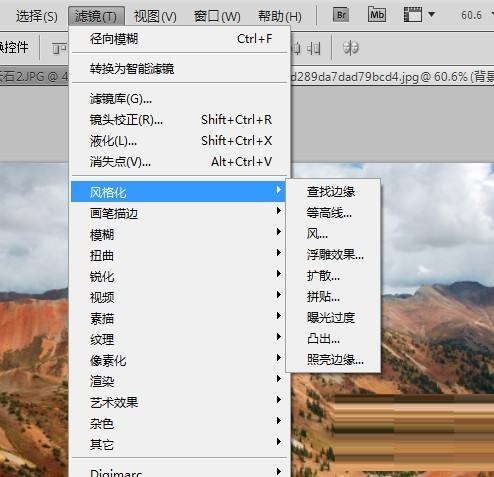
第二步:之后在弹出的浮雕效果窗口调整好数值后点进确认就可以了(如图所示)。
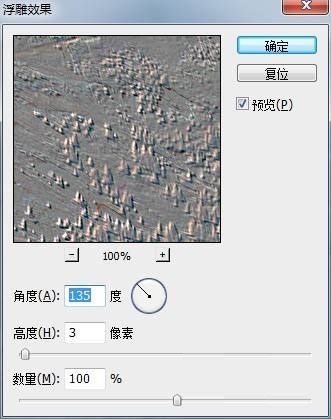
以上就是小编给大家带来的Photoshop CS5如何做出浮雕效果的全部内容,希望能够帮助到大家哦。
时间:2021-12-30来源:华军软件教程作者:大胡子
近日有一些小伙伴咨询小编Photoshop CS5如何做出浮雕效果?下面就为大家带来了Photoshop CS5做出浮雕效果的方法,有需要的小伙伴可以来了解了解哦。
第一步:首先我们打开滤镜菜单栏,在里面找到一个风格化再点进里面的浮雕效果(如图所示)。
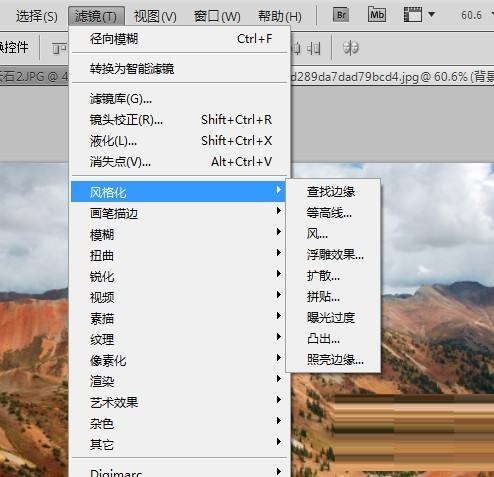
第二步:之后在弹出的浮雕效果窗口调整好数值后点进确认就可以了(如图所示)。
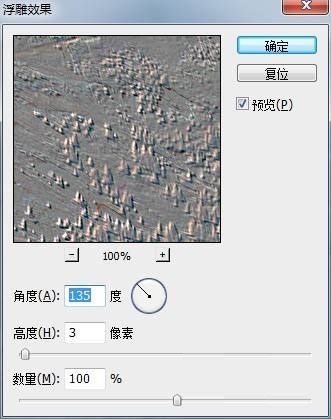
以上就是小编给大家带来的Photoshop CS5如何做出浮雕效果的全部内容,希望能够帮助到大家哦。